-
-
-
通过以太网端口分配管理 IP 地址
-
-
This content has been machine translated dynamically.
Dieser Inhalt ist eine maschinelle Übersetzung, die dynamisch erstellt wurde. (Haftungsausschluss)
Cet article a été traduit automatiquement de manière dynamique. (Clause de non responsabilité)
Este artículo lo ha traducido una máquina de forma dinámica. (Aviso legal)
此内容已经过机器动态翻译。 放弃
このコンテンツは動的に機械翻訳されています。免責事項
이 콘텐츠는 동적으로 기계 번역되었습니다. 책임 부인
Este texto foi traduzido automaticamente. (Aviso legal)
Questo contenuto è stato tradotto dinamicamente con traduzione automatica.(Esclusione di responsabilità))
This article has been machine translated.
Dieser Artikel wurde maschinell übersetzt. (Haftungsausschluss)
Ce article a été traduit automatiquement. (Clause de non responsabilité)
Este artículo ha sido traducido automáticamente. (Aviso legal)
この記事は機械翻訳されています.免責事項
이 기사는 기계 번역되었습니다.책임 부인
Este artigo foi traduzido automaticamente.(Aviso legal)
这篇文章已经过机器翻译.放弃
Questo articolo è stato tradotto automaticamente.(Esclusione di responsabilità))
Translation failed!
通过以太网端口分配管理 IP 地址
使用以下过程对配备 Windows Server 的每台 SD-WAN 1000 或 2000 设备进行初始配置。该过程完成以下任务:
- 配置要在站点上使用的设备。
- 安装 Citrix 许可证。
- 启用加速。
- 启用流量成形(仅限内联模式)。
对于内联部署,此配置可能是您所需的全部内容,因为大多数加速功能默认处于启用状态,且无需额外配置。
如果要通过串行控制台将设备连接到计算机来配置设备,请通过完成此过通过串行控制台分配管理 IP 地址程从工作表中分配管理服务 IP 地址,然后运行步骤 4 至 15 的下列程序.
注意:
您必须具有对设备的物理访问权限。
通过将计算机连接到 SD-WAN 设备的以太网端口 0/1 来配置设备
- 将计算机(或具有以太网端口的其他配备浏览器的设备)的以太网端口地址设置为 192.168.100.50,网络掩码为 255.255.0.0。在 Windows 设备上,这是通过更改 LAN 连接的 Internet 协议版本 4 属性来完成的,如下所示。您可以将 Gateway 关和 DNS 服务器字段留空。
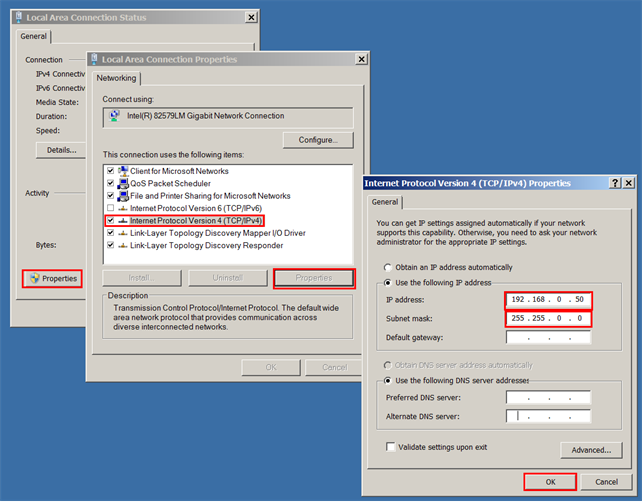
- 使用以太网电缆,将此计算机连接到 SD-WAN 设备上标记为 PRI 的端口。
- 打开设备。使用计算机上的 Web 浏览器,使用默认管理服务 IP 地址(即)访问设备http://192.168.100.1。
- 在登录页面上,使用以下默认凭据登录设备:
- 用户名:nsroot
- 密码:nsroot
- 通过单击 开始” 启动配置向导。
- 在 平台配置 页面上,从工作表中输入相应的值,如以下示例所示:
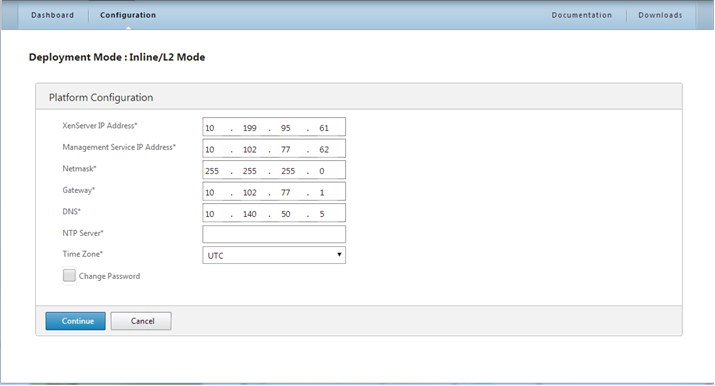
- 单击完成。此时将显示 “正在进行的安装…” 消息的屏幕。此过程大约需要 2 到 5 分钟,具体取决于您的网络速度。
- 将显示重定向到新的管理 IP 消息。
- 单击确定。
- 从以太网端口拔出计算机,然后将该端口连接到管理网络。
- 将计算机的 IP 地址重置为之前的设置。
- 从管理网络上的计算机,通过在 Web 浏览器中输入新的管理服务 IP 地址登录到设备
https://<Managemnt_IP_Address>。 - 要继续配置,请接受证书并继续。继续选项因您使用的 Web 浏览器而异。
- 通过使用 nsroot 用户名和密码来登录到设备工作表。
- 要完成配置过程,请参阅预配设备。
共享
共享
This Preview product documentation is Cloud Software Group Confidential.
You agree to hold this documentation confidential pursuant to the terms of your Cloud Software Group Beta/Tech Preview Agreement.
The development, release and timing of any features or functionality described in the Preview documentation remains at our sole discretion and are subject to change without notice or consultation.
The documentation is for informational purposes only and is not a commitment, promise or legal obligation to deliver any material, code or functionality and should not be relied upon in making Cloud Software Group product purchase decisions.
If you do not agree, select I DO NOT AGREE to exit.